Čo je DocuSign a kde ho nájdete?

DocuSign je cloudový softvér, ktorý umožňuje digitálne podpisovať dokumenty. Zistite, ako sa zaregistrovať a využiť bezplatnú skúšobnú verziu.
Keď dostanete položky od dodávateľa, môžete zaznamenať príjem pomocou aplikácie QuickBooks 2013. Zvyčajne to robíte, keď chcete zaznamenať príjem položky ešte predtým, ako dostanete účet za položku.
Napríklad v akomkoľvek podniku so zásobami chcete presne vedieť, koľko zásob máte vo svojom sklade alebo na podlahe obchodu. Nechcete čakať na úpravu záznamov zásob pre tieto nákupy, kým nedostanete faktúru od dodávateľa. V tomto scenári zaznamenáte, keď dostanete položky.
Ak chcete zaznamenať príjem položiek, postupujte takto:
Vyberte príkaz Dodávatelia → Prijať položky.
QuickBooks zobrazí okno Create Item Receipts.
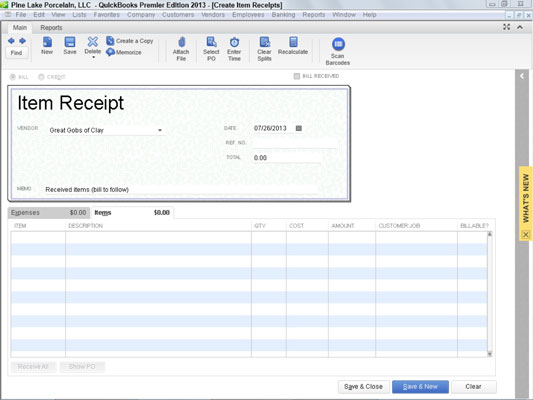
V rozbaľovacom zozname Dodávateľ vyberte dodávateľa, od ktorého dostávate položky.
Vyberte všetky objednávky, na ktoré dostávate položky.
Ak pre dodávateľa existujú otvorené objednávky, QuickBooks zobrazí okno so správou. V poli Správa sa zobrazí otázka, či chcete dostávať položky k jednej z otvorených objednávok. Ak položky, ktoré dostanete, sú položky, ktoré ste nastavili v nákupnej objednávke, kliknite na tlačidlo Áno.
Keď QuickBooks zobrazí dialógové okno Otvoriť nákupné objednávky – dialógové okno obsahuje iba otvorené objednávky – vyberte tú, ktorá objednala položky, ktoré teraz dostávate, a potom kliknite na OK. QuickBooks vyplní záložku Položky v okne Vytvorenie potvrdení o jednotkách pomocou informácií z nákupnej objednávky.
Toto automatické zadávanie údajov o nákupnej objednávke by vám malo ušetriť čas, ak sa položky, ktoré dostávate, zhodujú s položkami v nákupnej objednávke.
Potvrďte dátum prijatia.
Pomocou poľa Dátum potvrďte dátum prijatia. Rovnako ako v poli Dátum na iných miestach v aplikácii QuickBooks zadajte dátum vo formáte mm/dd/rrrr. Alebo môžete kliknúť na tlačidlo Kalendár, ktoré sa zobrazí napravo od poľa Dátum, a vybrať dátum z rozbaľovacieho kalendára, ktorý zobrazí aplikácia QuickBooks.
Použite pole Celkom na identifikáciu celkovej hodnoty prijatej objednávky, ak je k dispozícii.
QuickBooks vypočíta tento súčet za vás sčítaním nákladov na jednotlivé položky, takže môžete počkať na neskôr.
(Voliteľné) Použite referenčné číslo.
Môžete použiť Ref. Číslo na poskytnutie referenčného čísla. Môžete napríklad uviesť číslo objednávky dodávateľa.
(Voliteľné) Uveďte popis poznámky.
Popíšte prijaté položky.
Pomocou karty Položky identifikujte položky, ktoré ste dostali. Karta Položky v okne Vytvoriť potvrdenky o jednotke sa podobá a funguje ako karta Položky v okne Vytvoriť objednávku.
Popíšte všetky súvisiace výdavky.
Záložka Výdavky v okne Vytvorenie potvrdenia o materiáli funguje ako záložka Výdajky v okne Zápis šekov.
Kliknutím na tlačidlo Uložiť a zatvoriť alebo Uložiť a nový uložíte položku účtenky.
Ak kliknete na tlačidlo Uložiť a zavrieť, aplikácia QuickBooks uloží informácie o potvrdení o položke a zatvorí okno Vytvoriť potvrdenia o položke. Ak kliknete na tlačidlo Uložiť a nový, aplikácia QuickBooks uloží informácie o prijatí položky a znova zobrazí novú, čistú a vyčistenú verziu okna Create Item Receipts. Potom môžete toto okno použiť na opis príjmov niektorých iných skupín položiek.
DocuSign je cloudový softvér, ktorý umožňuje digitálne podpisovať dokumenty. Zistite, ako sa zaregistrovať a využiť bezplatnú skúšobnú verziu.
Získajte informácie o doplnkových moduloch, ktoré môžete získať pre SPSS Statistics, a niečo o tom, čo jednotlivé moduly robia. Pozrite si dokumentáciu každého modulu.
Zistite, čo je Slack, aké výhody prináša zamestnávateľom a zamestnancom. Ako jeden z najpopulárnejších nástrojov spolupráce, Slack ponúka veľa výhod.
Zistite, ktorá licenčná verzia SPSS Statistics je pre vás tá pravá: bezplatná skúšobná verzia, univerzitné vydania, plán predplatného alebo komerčné verzie.
Slack je skvelý nástroj na spoluprácu. Ste pripravení vytvoriť skupinu používateľov? Táto príručka vás prevedie procesom tejto funkcie prémiového plánu.
V QuickBooks 2010 používate zoznam dodávateľov na uchovávanie záznamov o svojich dodávateľoch. Zoznam dodávateľov vám umožňuje zhromažďovať a zaznamenávať informácie, ako je adresa predajcu, kontaktná osoba atď. Dodávateľa môžete pridať do zoznamu dodávateľov v niekoľkých jednoduchých krokoch.
QuickBooks 2010 uľahčuje účtovníkom prácu s klientskymi dátovými súbormi. Môžete použiť funkciu Accountant's Copy v QuickBooks na jednoduché odoslanie kópie dátového súboru QuickBooks e-mailom (alebo e-mailom) vášmu účtovníkovi. Vytvoríte účtovníkovu kópiu dátového súboru QuickBooks pomocou vašej verzie QuickBooks a skutočného […]
Na zadanie faktúry, ktorú dostanete od predajcu, použite transakciu faktúry QuickBook Online. QBO sleduje účet ako záväzok, ktorý je záväzkom vašej firmy – peniaze, ktoré dlhujete, ale ešte ste nezaplatili. Väčšina spoločností, ktoré vstupujú do zmenkových transakcií, tak robí preto, lebo dostávajú slušný počet účtov a […]
QuickBooks Online a QuickBooks Online Accountant obsahujú nástroj s názvom Client Collaborator, ktorý môžete použiť na komunikáciu s klientom o existujúcich transakciách. Klient Collaborator je obojsmerný nástroj; vy alebo váš klient môžete poslať správu a príjemca správy môže odpovedať. Myslite na klienta Collaborator ako na spôsob, ako […]
Získajte informácie o Slack, ktorý vám umožňuje komunikovať a spolupracovať s kolegami vo vašej organizácii aj mimo nej.








